Win10禁止提示用户帐户控制窗口的方法
时间:2017-04-06 来源:互联网 浏览量:
在Win10系统中,有时我们打开一些程序会弹出用户帐户控制的提示,提示该软件有一些的风险,这是一个win10的安全设置,不过屏幕会变暗这也是挺另人感觉麻烦的,那么如何取消这个窗口呢?
设置步骤:
1、右键单击开始按钮,选择“系统”,如下图:
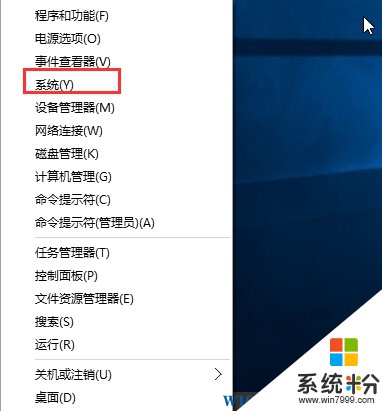
2、点击安全和维护;
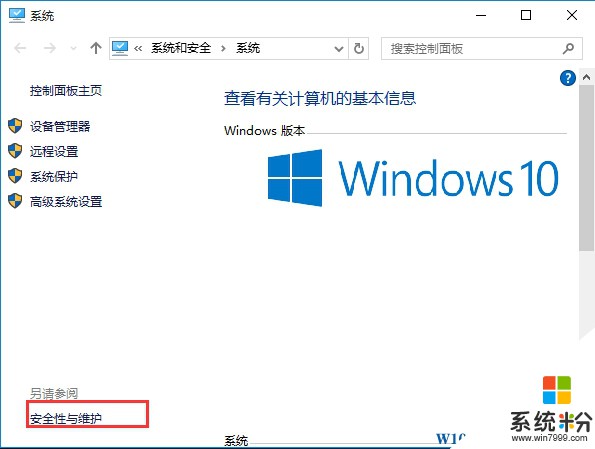
3、更改用户帐户控制设置;
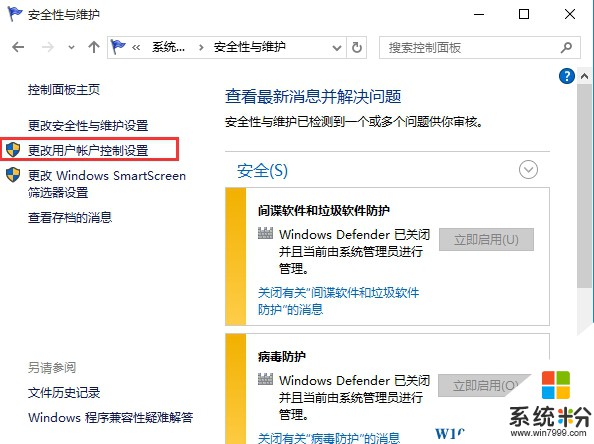
4、将滑块拖动到最下方,(如果你想显示只是不想屏幕变暗)那么拖动往下一格就可以,确定保存后设置生效;
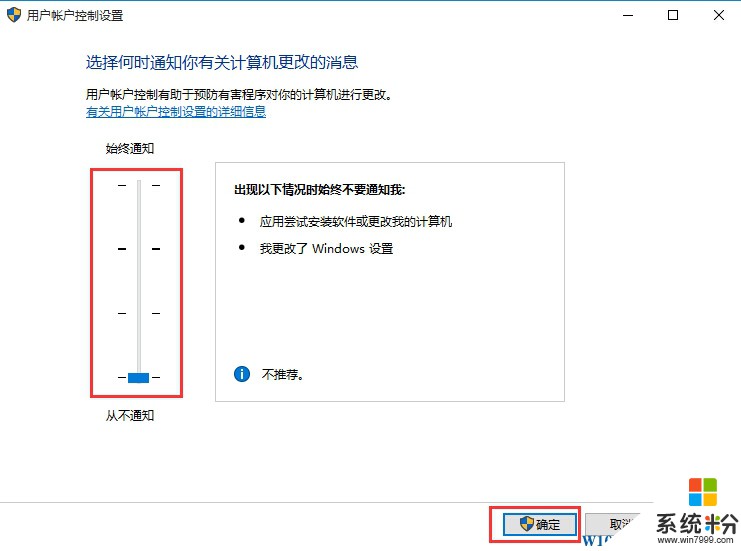
以上就是win10系统中禁止用户帐户控制提示窗口的方法。
设置步骤:
1、右键单击开始按钮,选择“系统”,如下图:
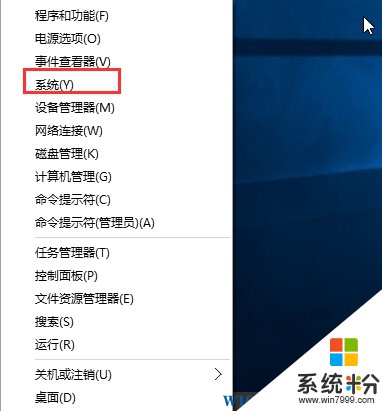
2、点击安全和维护;
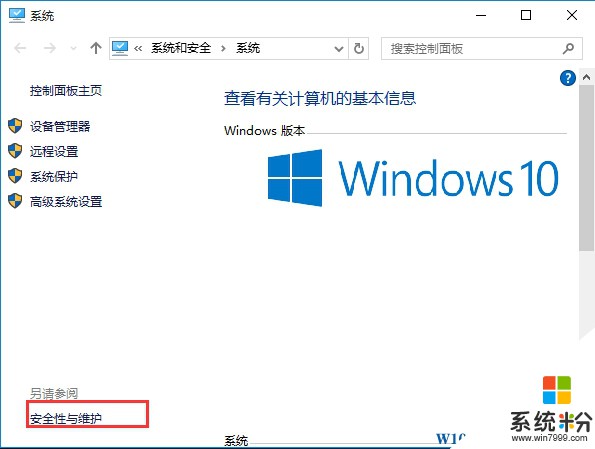
3、更改用户帐户控制设置;
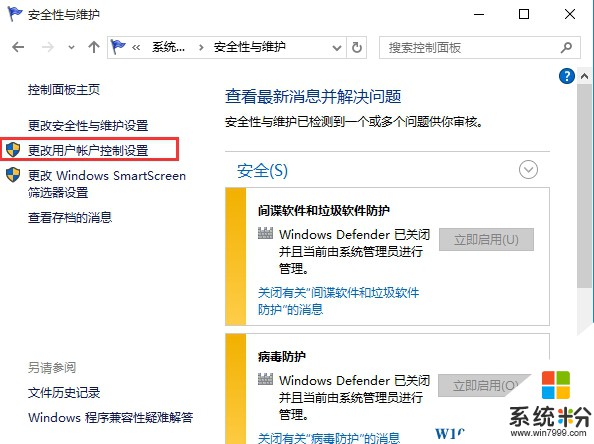
4、将滑块拖动到最下方,(如果你想显示只是不想屏幕变暗)那么拖动往下一格就可以,确定保存后设置生效;
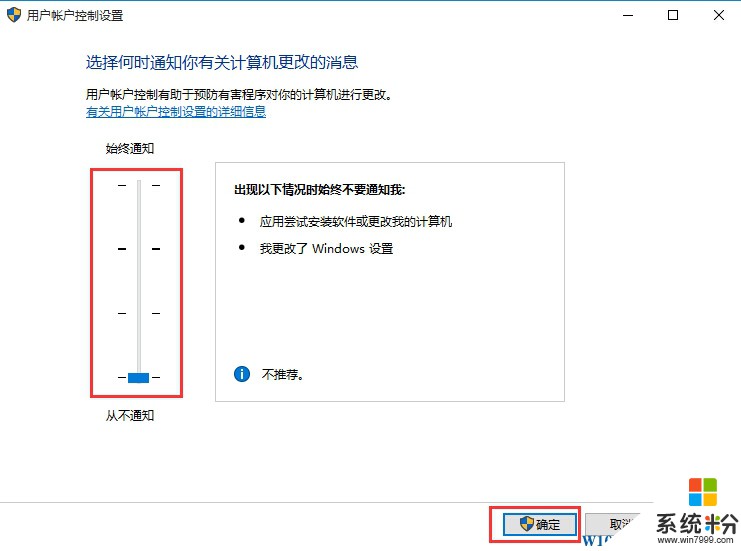
以上就是win10系统中禁止用户帐户控制提示窗口的方法。
我要分享:
相关教程
- ·Win10系统关闭UAC如何关闭?禁止用户帐户控制窗口提示的方法
- ·怎么取消Win10系统用户帐户控制提示 取消Win10系统用户帐户控制提示的方法
- ·Win10用户帐户控制窗口“是”灰色无法确定?
- ·Win10如何禁止新建用户账户?禁止win10新建用户登录的设置方法!
- ·Windows10用户帐户控制"是"按钮不能点怎么办?
- ·Win10如何恢复UAC默认设置?用户帐户控制回复默认的方法
- ·桌面文件放在d盘 Win10系统电脑怎么将所有桌面文件都保存到D盘
- ·管理员账户怎么登陆 Win10系统如何登录管理员账户
- ·电脑盖上后黑屏不能唤醒怎么办 win10黑屏睡眠后无法唤醒怎么办
- ·电脑上如何查看显卡配置 win10怎么查看电脑显卡配置
win10系统教程推荐
- 1 电脑快捷搜索键是哪个 win10搜索功能的快捷键是什么
- 2 win10系统老是卡死 win10电脑突然卡死怎么办
- 3 w10怎么进入bios界面快捷键 开机按什么键可以进入win10的bios
- 4电脑桌面图标变大怎么恢复正常 WIN10桌面图标突然变大了怎么办
- 5电脑简繁体转换快捷键 Win10自带输入法简繁体切换快捷键修改方法
- 6电脑怎么修复dns Win10 DNS设置异常怎么修复
- 7windows10激活wifi Win10如何连接wifi上网
- 8windows10儿童模式 Win10电脑的儿童模式设置步骤
- 9电脑定时开关机在哪里取消 win10怎么取消定时关机
- 10可以放在电脑桌面的备忘录 win10如何在桌面上放置备忘录
win10系统热门教程
最新win10教程
- 1 桌面文件放在d盘 Win10系统电脑怎么将所有桌面文件都保存到D盘
- 2 管理员账户怎么登陆 Win10系统如何登录管理员账户
- 3 电脑盖上后黑屏不能唤醒怎么办 win10黑屏睡眠后无法唤醒怎么办
- 4电脑上如何查看显卡配置 win10怎么查看电脑显卡配置
- 5电脑的网络在哪里打开 Win10网络发现设置在哪里
- 6怎么卸载电脑上的五笔输入法 Win10怎么关闭五笔输入法
- 7苹果笔记本做了win10系统,怎样恢复原系统 苹果电脑装了windows系统怎么办
- 8电脑快捷搜索键是哪个 win10搜索功能的快捷键是什么
- 9win10 锁屏 壁纸 win10锁屏壁纸设置技巧
- 10win10系统老是卡死 win10电脑突然卡死怎么办
